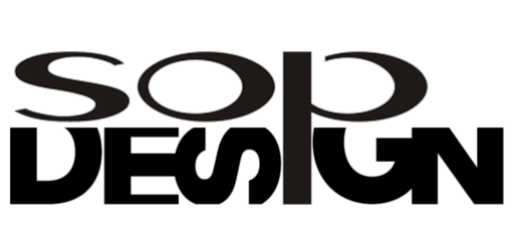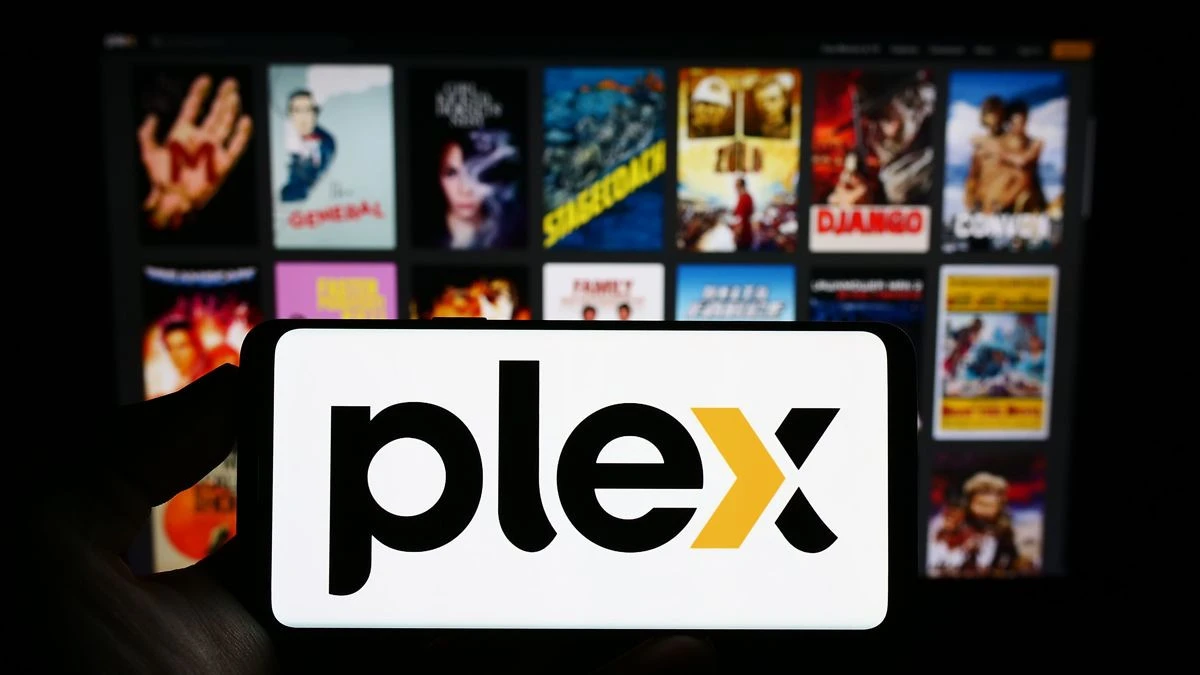Οι γονικοί έλεγχοι του Roblox σάς επιτρέπουν να διαχειρίζεστε μια ποικιλία λειτουργιών ασφαλείας. Από τον ορισμό ενός γονικού PIN έως την επιμέλεια περιεχομένου και τη διαχείριση των δαπανών εντός παιχνιδιού, υπάρχουν διάφοροι τρόποι για να διατηρήσετε τα παιδιά ασφαλή στο Roblox.
Πώς να ρυθμίσετε τους γονικούς ελέγχους στο Roblox
Τα παρακάτω βήματα δημιουργήθηκαν ξανά χρησιμοποιώντας μια συσκευή Android. Ενώ τα βήματα λειτουργούν σε άλλες συσκευές, ενδέχεται να παρατηρήσετε κάποιες οπτικές διαφορές από τα παρακάτω στιγμιότυπα οθόνης.
Θα χρειαστείτε πρόσβαση στον λογαριασμό του παιδιού σας για το Roblox και στο σύστημα στο οποίο παίζει.
Πώς να δημιουργήσετε έναν λογαριασμό γονέα
Πώς να δημιουργήσετε έναν λογαριασμό γονέα
Για να χρησιμοποιήσετε τους γονικούς ελέγχους του Roblox, πρέπει να δημιουργήσετε έναν γονικό λογαριασμό. Στη συνέχεια, μπορείτε να συνδέσετε τον λογαριασμό του παιδιού σας με τον δικό σας για πρόσβαση σε μια σειρά από ρυθμίσεις και πληροφορίες.
Για να δημιουργήσετε έναν γονικό λογαριασμό:
Βήμα 1 – Αν έχετε ήδη λογαριασμό Roblox, τέλεια! Αν όχι, μπορείτε να εγγραφείτε εδώ . Στην εφαρμογή Roblox ( Android , iOS ), πατήστε Περισσότερα > Ρυθμίσεις > Πληροφορίες λογαριασμού .
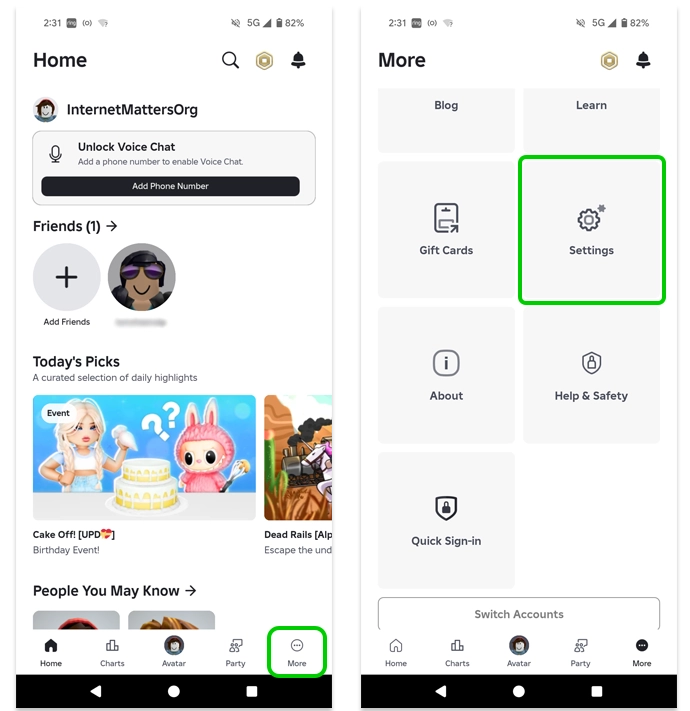
Βήμα 2 – Στην ενότητα Διεύθυνση ηλεκτρονικού ταχυδρομείου , προσθέστε τη διεύθυνση ηλεκτρονικού ταχυδρομείου του γονέα σας . Αυτή είναι η ίδια διεύθυνση ηλεκτρονικού ταχυδρομείου που θα πρέπει να εισαγάγετε για να συνδέσετε τον λογαριασμό του παιδιού σας με τον δικό σας. Ελέγξτε το ηλεκτρονικό σας ταχυδρομείο για
να επαληθεύσετε τον λογαριασμό σας .
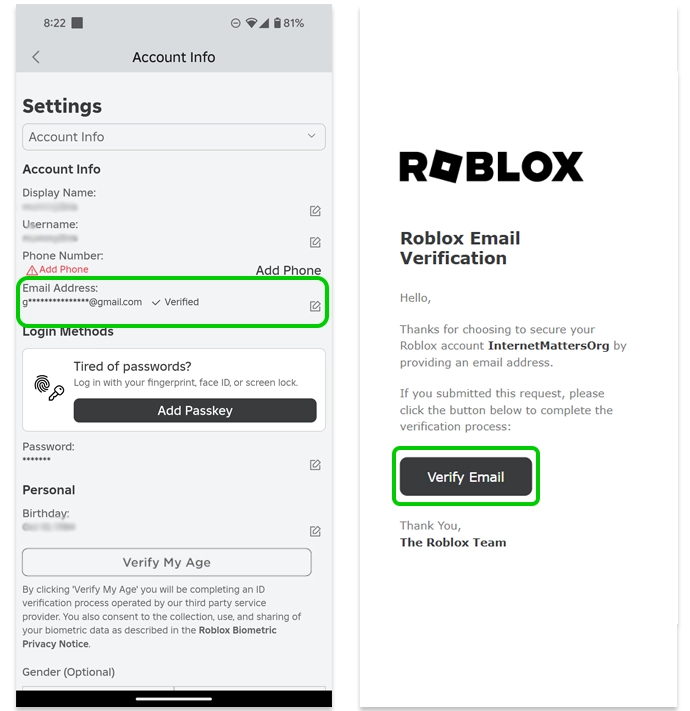
Βήμα 3 – Στην ενότητα Γενέθλια , πατήστε Επαλήθευση ηλικίας . Επιλέξτε είτε τη διαδρομή με πιστωτική κάρτα είτε τη διαδρομή με φωτογραφία ταυτότητας .
Ακολουθήστε τις οδηγίες στην οθόνη για να ολοκληρώσετε τη διαδικασία, η οποία θα πρέπει να διαρκέσει μόνο ένα ή δύο λεπτά.
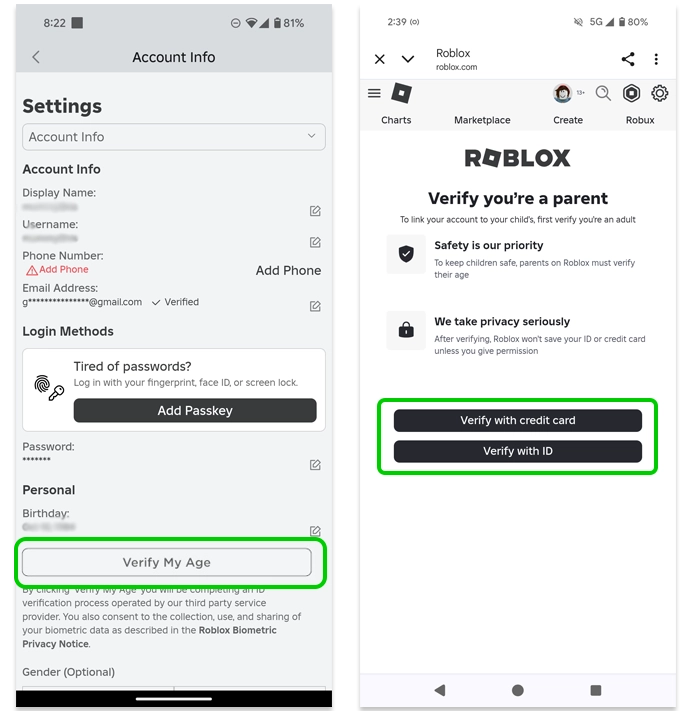
Ο λογαριασμός γονέα σας στο Roblox είναι πλέον έτοιμος για σύνδεση με τον λογαριασμό του παιδιού σας για χρήση γονικού ελέγχου.
Σύνδεση του λογαριασμού σας με τον λογαριασμό του παιδιού σας
Εάν το παιδί σας είναι κάτω των 13 ετών, μπορείτε να ορίσετε γονικούς ελέγχους στον λογαριασμό του. Για να το κάνετε αυτό, πρέπει να συνδέσετε τον γονικό λογαριασμό σας στο Roblox με τον λογαριασμό του παιδιού σας.
Για να συνδεθείτε με τον λογαριασμό του παιδιού σας:
Βήμα 1 – Στον λογαριασμό του παιδιού σας , πατήστε Περισσότερα > Ρυθμίσεις > Πληροφορίες λογαριασμού . Πατήστε Προσθήκη email ανάκτησης γονέα .
Εισαγάγετε το email που χρησιμοποιείτε για τον δικό σας λογαριασμό Roblox. Ελέγξτε το email σας για επιβεβαίωση.

Βήμα 2 – Επιστρέψτε στο μενού Ρυθμίσεις στον λογαριασμό Roblox του παιδιού σας. Πατήστε Γονικός έλεγχος > Προσθήκη γονέα . Εισαγάγετε το email σας.
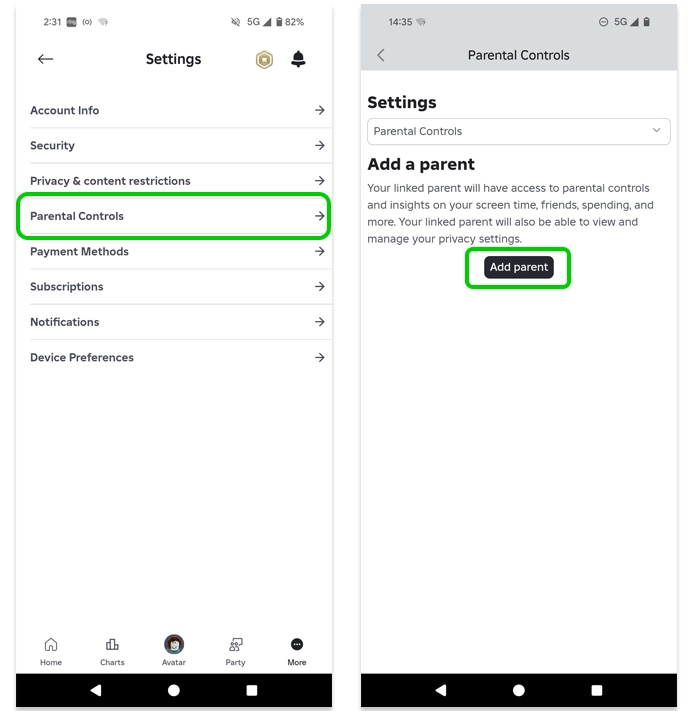
Βήμα 3 – Ελέγξτε το email σας για να επιβεβαιώσετε τον σύνδεσμο. Εάν εξακολουθείτε να μην έχετε λογαριασμό, επιλέξτε Δημιουργία λογαριασμού. Διαφορετικά, επιλέξτε Χρήση υπάρχοντος λογαριασμού και σύνδεση . Στη συνέχεια, πατήστε Συμφωνώ .
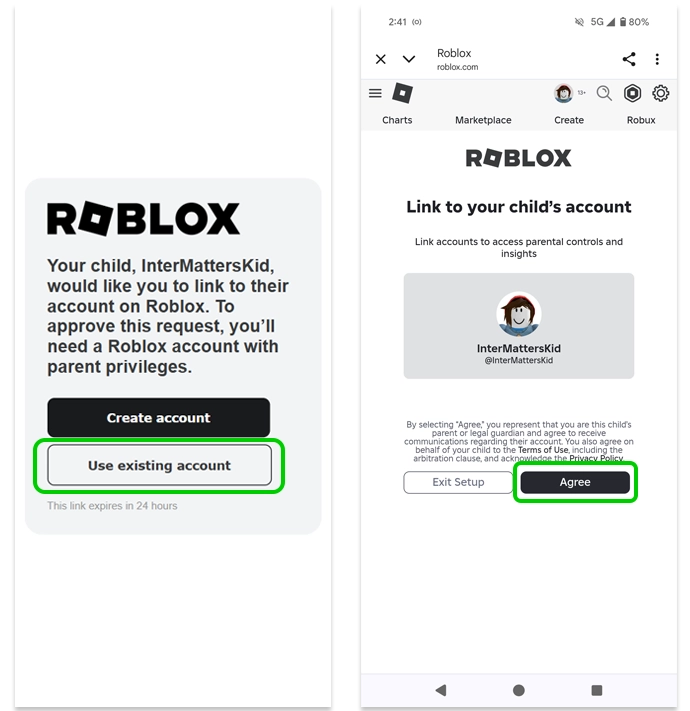
Σημείωση: Εάν δεν έχετε επαληθεύσει την ηλικία σας, θα σας ζητηθεί να το κάνετε προτού μπορέσετε να συνδεθείτε στον λογαριασμό του παιδιού σας.
Διαφορετικά, μπορείτε να επιστρέψετε στον λογαριασμό σας στο Roblox για να προσαρμόσετε τους γονικούς ελέγχους για το παιδί σας.
Πώς να διαχειριστείτε τον χρόνο οθόνης στο Roblox
Το Roblox έχει πολλά διασκεδαστικά παιχνίδια και εμπειρίες που απολαμβάνουν τα παιδιά. Δυστυχώς, τα παιδιά μπορεί να δυσκολεύονται να απενεργοποιηθούν και να κάνουν διαλείμματα, επομένως το Roblox έχει ενσωματωμένα χειριστήρια χρόνου οθόνης που μπορούν να χρησιμοποιήσουν οι γονείς.
Για να ορίσετε όρια χρόνου οθόνης:
Βήμα 1 – Όταν συνδεθείτε στον γονικό σας λογαριασμό στην εφαρμογή Roblox, πατήστε Περισσότερα > Ρυθμίσεις > Γονικός έλεγχος . Δίπλα στην επιλογή Χρόνος οθόνης , πατήστε Διαχείριση .
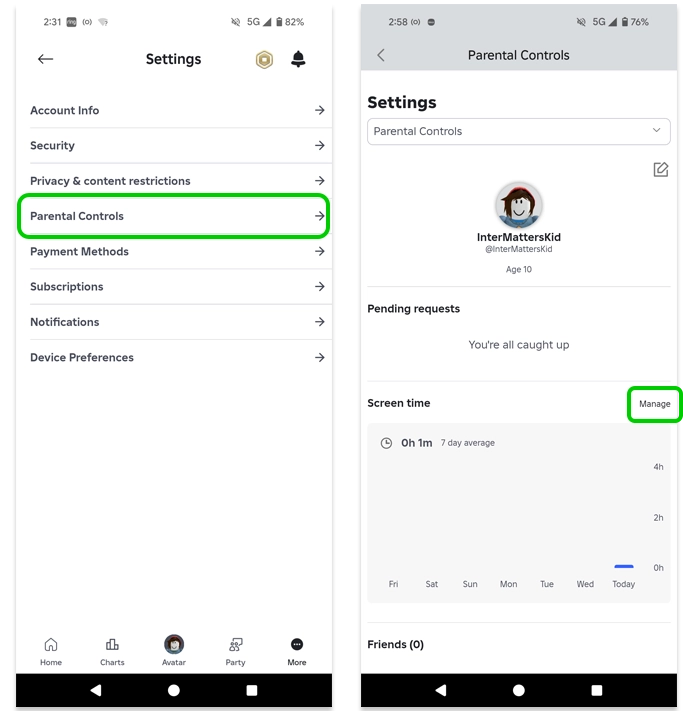
Βήμα 2 – Πατήστε Όριο χρόνου οθόνης . Στην ενότητα Ημερήσιο όριο , πατήστε το αναπτυσσόμενο πλαίσιο και επιλέξτε ένα όριο .
Υπάρχει μια σειρά από επιλογές από 15 λεπτά έως και πάνω από 3 ώρες. Επιλέξτε τον μέγιστο χρόνο που θέλετε να επιτρέπετε κάθε μέρα. Συνιστούμε να τον περιορίσετε σε 1 ώρα το πολύ για να ενθαρρύνετε την ισορροπία με άλλες δραστηριότητες τόσο στο διαδίκτυο όσο και εκτός σύνδεσης.
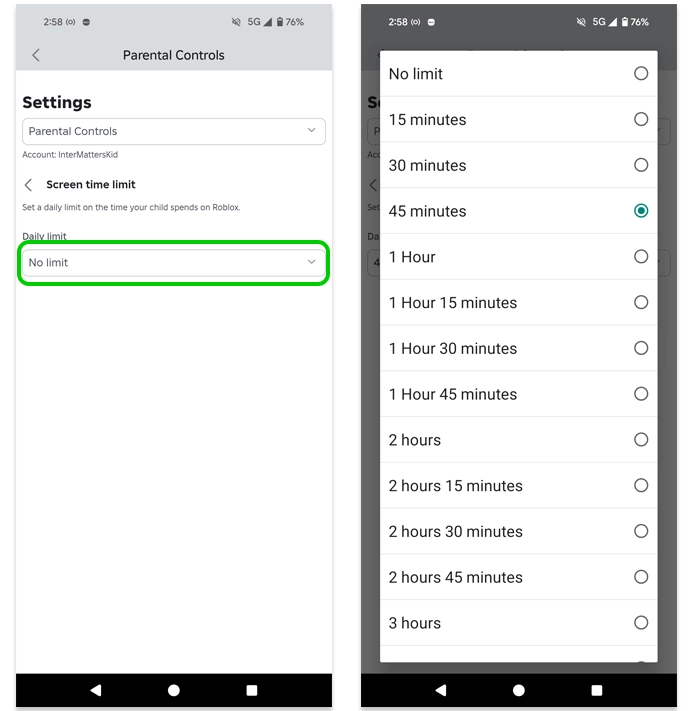
την ενότητα Χρόνος οθόνης, μπορείτε επίσης να δείτε τις Κορυφαίες εμπειρίες για να δείτε ποια παιχνίδια παίζει περισσότερο το παιδί σας στο Roblox.
Πού μπορείτε να ορίσετε περιορισμούς περιεχομένου;
Με τους γονικούς ελέγχους του Roblox, μπορείτε να ορίσετε επίπεδα ωριμότητας και να αποκλείσετε συγκεκριμένες εμπειρίες εντός αυτών των επιπέδων.
Για να ορίσετε επίπεδα ωριμότητας:
Βήμα 1 – Στην ενότητα Περισσότερα > Ρυθμίσεις > Γονικός έλεγχος , κάντε κύλιση προς τα κάτω και πατήστε Περιορισμοί περιεχομένου .
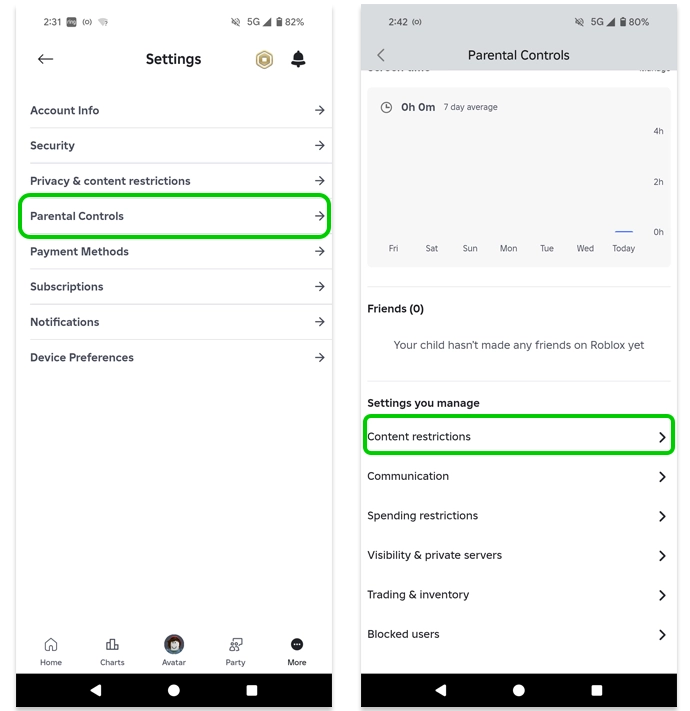
Βήμα 2 – Πατήστε Ενότητα ωριμότητας περιεχομένου . Ορίστε το επίπεδο ωριμότητας περιεχομένου του παιδιού σας , επιλέγοντας μεταξύ Ελάχιστης , Ήπιας και Μέτριας . Δεν μπορείτε να επιλέξετε Περιορισμένο για άτομα κάτω των 13 ετών, επειδή συγκεκριμένο περιεχόμενο είναι ήδη περιορισμένο για αυτήν την ηλικιακή ομάδα.
- Ελάχιστη : Επιλέξτε αυτήν τη ρύθμιση αν δεν σας πειράζει να βλέπει το παιδί σας περιστασιακά ήπια βία, ελαφρύ μη ρεαλιστικό αίμα ή στοιχεία που θα μπορούσαν να προκαλέσουν ήπιο φόβο.
- Ήπια : Επιλέξτε αυτήν τη ρύθμιση αν δεν σας πειράζει να βλέπει το παιδί σας περισσότερη επαναλαμβανόμενη ήπια βία, έντονη μη ρεαλιστική αιματοχυσία ή επαναλαμβανόμενα στοιχεία που θα μπορούσαν να προκαλέσουν ήπιο φόβο.
- Μέτριο : Επιλέξτε αυτό αν δεν σας ενδιαφέρει να βλέπει το παιδί σας περιεχόμενο που είναι πιο βίαιο, αιματοβαμμένο που είναι πιο ρεαλιστικό, χυδαίο χιούμορ, περιεχόμενο που υποδηλώνει τζόγο (μη παικτό) ή περιεχόμενο που θα μπορούσε να προκαλέσει περισσότερο φόβο.
Το Minimal είναι η καλύτερη επιλογή για μικρότερα παιδιά ή για όσους δυσκολεύονται να επεξεργαστούν βίαιο, αιματηρό ή τρομακτικό περιεχόμενο, ακόμα κι αν δεν είναι ρεαλιστικό.
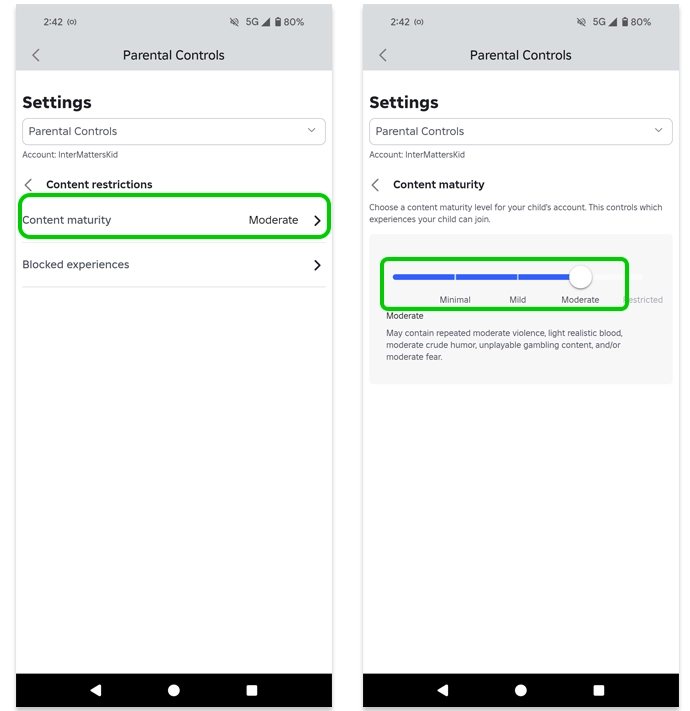
Για να αποκλείσετε συγκεκριμένες εμπειρίες:
Βήμα 1 – Από την οθόνη Περιορισμοί περιεχομένου , πατήστε Αποκλεισμένες εμπειρίες . Δίπλα στις Αποκλεισμένες εμπειρίες , πατήστε το σύμβολο + .
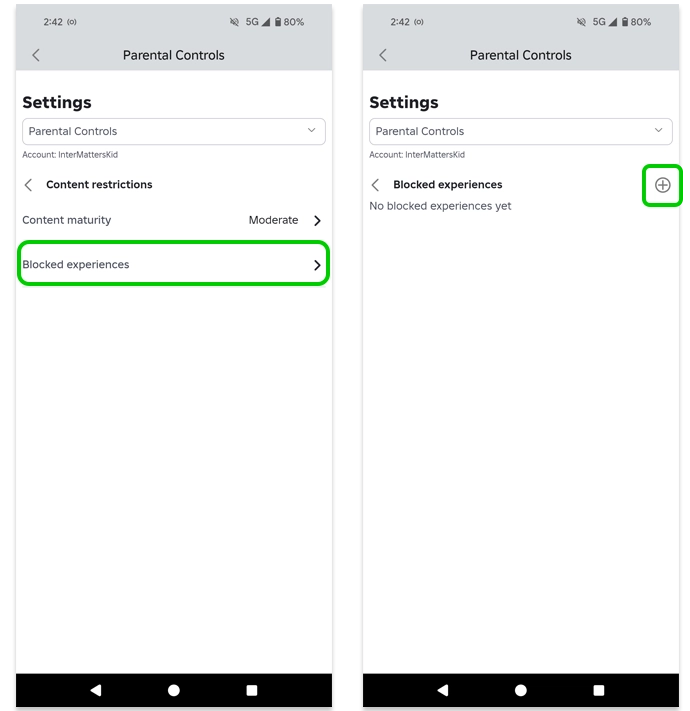
Βήμα 2 – Αναζητήστε τον πλήρη τίτλο της εμπειρίας ή μια λέξη-κλειδί μέσα στον τίτλο. Όταν δείτε τη σωστή εμπειρία, πατήστε Αποκλεισμός κάτω από την εικόνα. Πατήστε ξανά Αποκλεισμός για επιβεβαίωση.
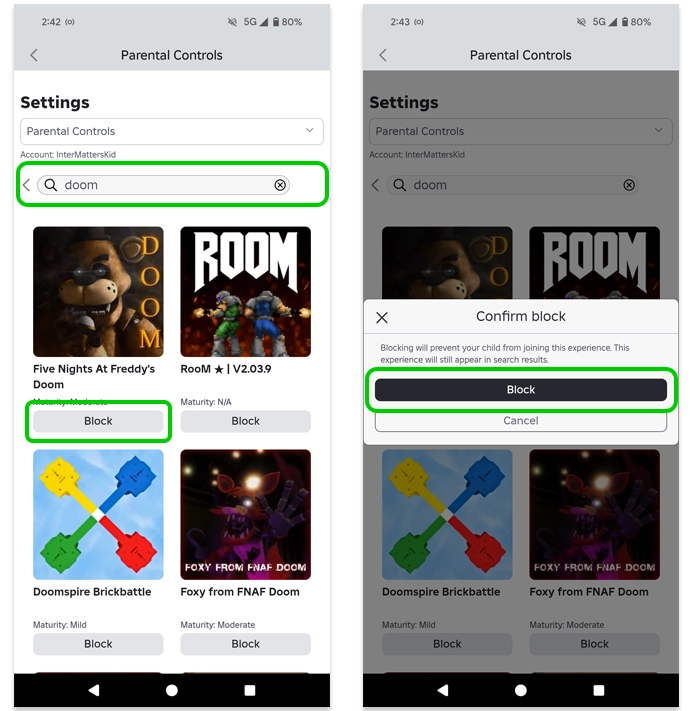
Το παιδί σας θα εξακολουθεί να μπορεί να κάνει κλικ στην εμπειρία για να μάθει περισσότερα, αλλά δεν θα έχει την επιλογή να παίξει. Μόλις νιώσετε ότι είναι αρκετά μεγάλο, μπορείτε να ξεμπλοκάρετε την εμπειρία.
Διαχείριση ρυθμίσεων επικοινωνίας
Για να ελαχιστοποιήσετε την επαφή με επιβλαβείς αγνώστους, μπορείτε να προσαρμόσετε με ποιους μπορεί να επικοινωνεί το παιδί σας χρησιμοποιώντας τους γονικούς ελέγχους του Roblox.
Για να διαχειριστείτε συνομιλίες εντός εμπειριών:
Βήμα 1 – Από τον γονικό σας λογαριασμό, μεταβείτε στο μενού Γονικός έλεγχος > Επικοινωνία . Πατήστε Εμπειρία συνομιλίας .
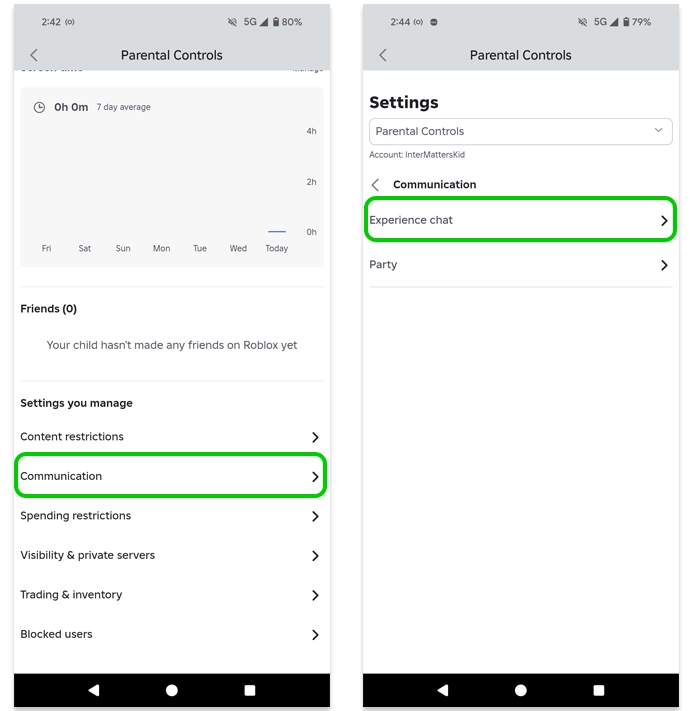
Βήμα 2 – Στην ενότητα Εμπειρία συνομιλίας , επιλέξτε με ποιον μπορεί το παιδί σας να συνομιλεί δημόσια μέσω μηνυμάτων. Επιλέξτε από Όλοι ή Κανείς .
Στην ενότητα Άμεση συνομιλία , επιλέξτε ποιος μπορεί να στείλει στο παιδί σας ένα άμεσο μήνυμα στις εμπειρίες Roblox. Επιλέξτε από Όλοι ή Κανείς. Σημειώστε ότι αν επιλέξετε «Κανείς» για τη Συνομιλία Εμπειρίας, η Άμεση συνομιλία θα γίνει αυτόματα και αυτή Κανείς.
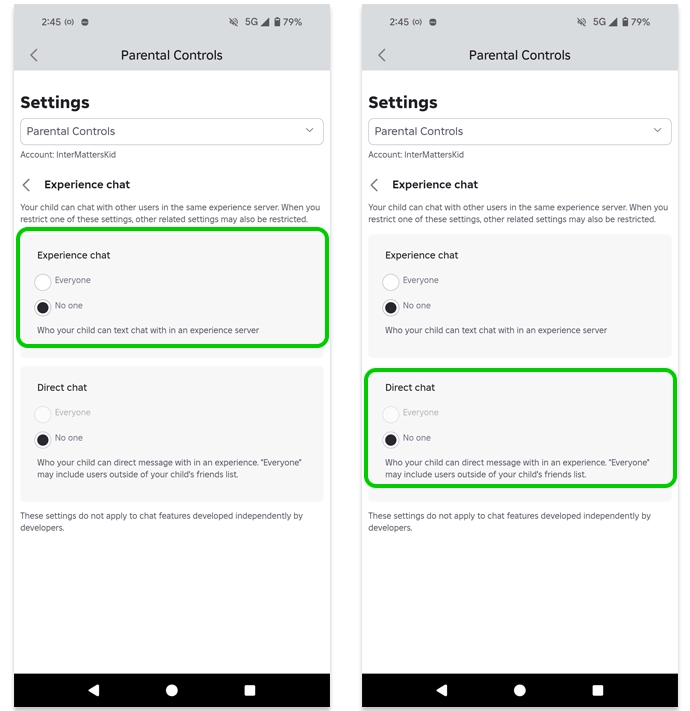
Για τη διαχείριση της επικοινωνίας του Πάρτι:
Από το μενού Επικοινωνία , πατήστε Πάρτι .
Στην ενότητα Πάρτι , επιλέξτε με ποιους μπορεί το παιδί σας να σχηματίσει ένα Πάρτι (έως 2 μέλη). Τα πάρτι είναι ομάδες που μπορούν να ενώσουν εμπειρίες. Για παιδιά κάτω των 13 ετών, αυτό περιορίζεται σε Φίλους ή Κανέναν.
Στην ενότητα Ομαδικό Πάρτι , επιλέξτε ποιος μπορεί να προσθέσει το παιδί σας σε ένα Ομαδικό Πάρτι (έως 6 μέλη). Και πάλι, μπορείτε να επιλέξετε μεταξύ Φίλων ή Κανένας.
Επιλέξτε Φίλοι μόνο αν βλέπετε απέναντι ποιος βρίσκεται στη λίστα Φίλων του παιδιού σας.
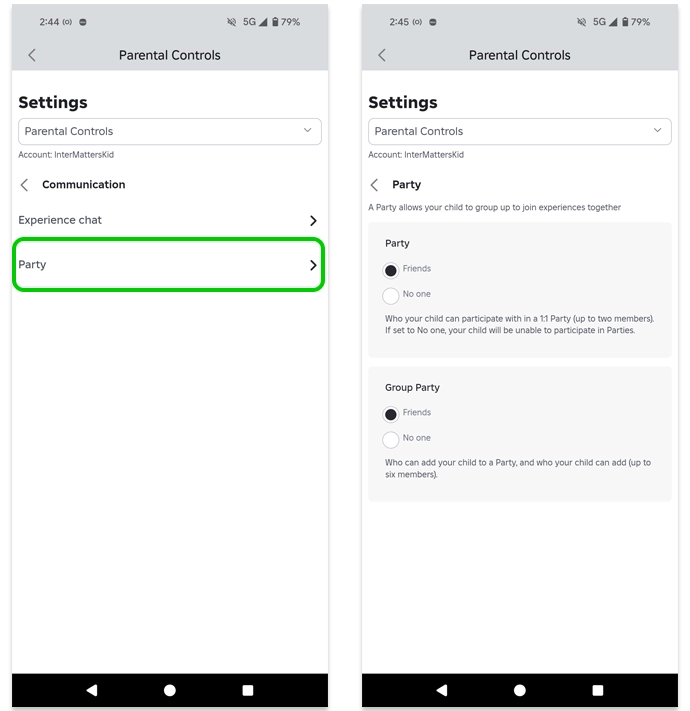
Πώς να ορίσετε περιορισμούς δαπανών
Ορισμένες εμπειρίες στο Roblox ενθαρρύνουν τα έξοδα εντός παιχνιδιού. Εκτός από τις εμπειρίες, υπάρχουν επίσης διάφορα αντικείμενα που οι χρήστες μπορούν να αγοράσουν για το avatar τους χρησιμοποιώντας το Robux. Το Robux κοστίζει σε πραγματικό νόμισμα, για το οποίο μπορείτε να μάθετε εδώ .
Για να περιορίσετε τα έξοδα στο Roblox:
Βήμα 1 – Μεταβείτε στο μενού Γονικός έλεγχος . Κάντε κύλιση προς τα κάτω και πατήστε Περιορισμοί δαπανών . Πατήστε Μηνιαίο όριο δαπανών .
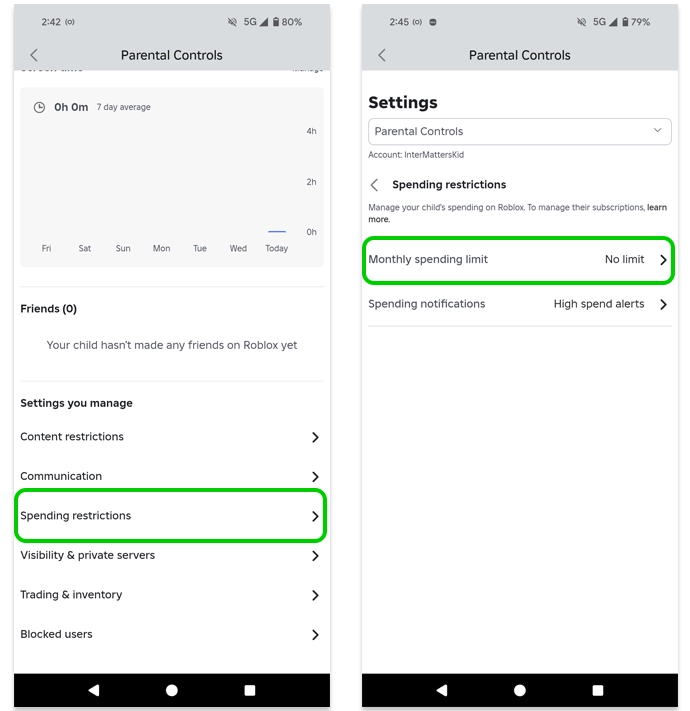
Βήμα 2 – Εισαγάγετε το ποσό που είστε ικανοποιημένοι με το μηνιαίο κόστος του παιδιού σας . Πατήστε Ενημέρωση .
Εάν δεν έχετε ορίσει πιστωτική κάρτα στον λογαριασμό τους, δεν θα μπορούν να ξοδέψουν τίποτα. Αυτό το όριο δεν ισχύει επίσης για τις δωροκάρτες.
Σημειώστε ότι ενώ ο αριθμός που εισάγετε θα αποθηκευτεί, ενδέχεται να χρειαστούν λίγα λεπτά για να εμφανιστεί ως ενημερωμένος.
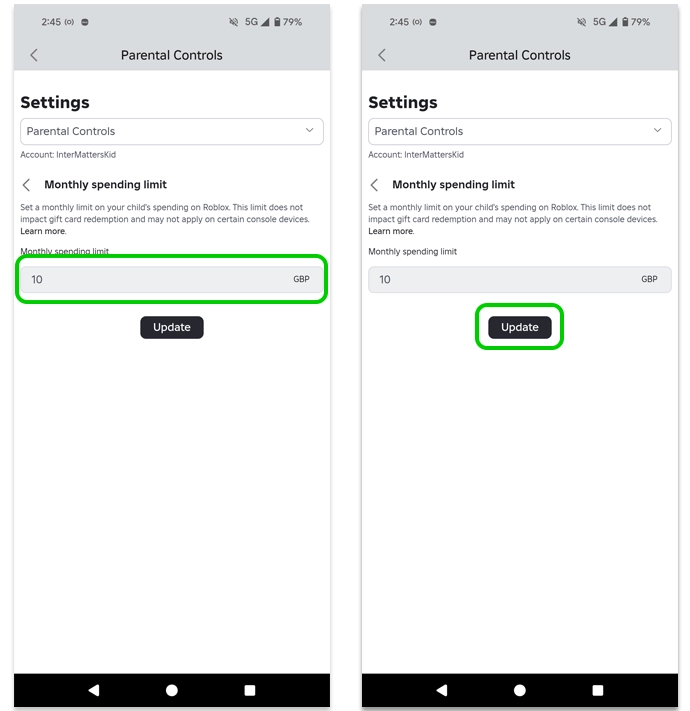
Βήμα 3 – Επιστρέψτε και πατήστε Ειδοποιήσεις δαπανών . Επιλέξτε πότε θέλετε να λαμβάνετε ειδοποιήσεις σχετικά με τις δαπάνες του παιδιού σας στο Roblox.
- Όλες οι συναλλαγές : Λάβετε ειδοποιήσεις κάθε φορά που το παιδί σας αγοράζει κάτι στο Roblox για να παρακολουθεί τις δαπάνες του.
- Ειδοποιήσεις για υψηλές δαπάνες : Ενεργοποιημένες από προεπιλογή, θα σας ειδοποιούν μόνο εάν το παιδί σας ξοδέψει 100 £, 250 £ ή 500 £ σε έναν δεδομένο μήνα. Η πιθανότητα να συμβεί αυτό μειώνεται σημαντικά με τον καθορισμό ενός μηνιαίου ορίου.
- Καμία : Δεν θα λαμβάνετε ειδοποιήσεις σχετικά με τις δαπάνες του παιδιού σας εντός παιχνιδιού, αλλά ενδέχεται να λαμβάνετε ειδοποιήσεις από την εταιρεία της πιστωτικής σας κάρτας ή τον επεξεργαστή πληρωμών σας.
Συνιστούμε να παρακολουθείτε όλες τις συναλλαγές , ειδικά αν δεν έχετε θέσει όρια δαπανών.
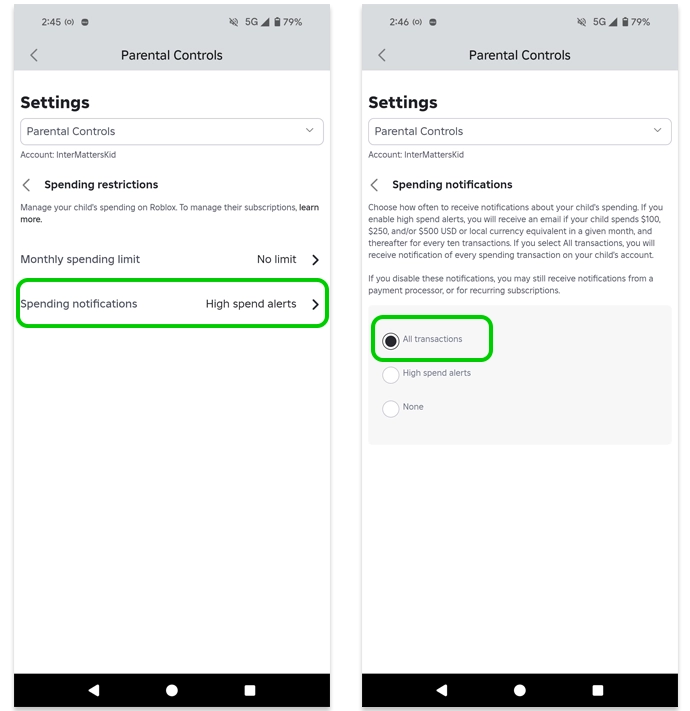
Πώς να υποστηρίξετε την ασφάλεια του παιδιού σας
Υπάρχουν διάφοροι τρόποι για να βελτιώσετε το απόρρητο και την ασφάλεια του παιδιού σας στο Roblox. Η εκτέλεση αυτών των βημάτων μπορεί να βοηθήσει στη μείωση της πιθανότητας να γίνει στόχος από άτομα που ελπίζουν να του κάνουν κακό.
Για να προστατεύσετε τον λογαριασμό Roblox του παιδιού σας:
Βήμα 1 – Στο μενού Γονικού ελέγχου Roblox , πατήστε Ορατότητα και ιδιωτικοί διακομιστές > Ορατότητα .
Επιλέξτε ποιος μπορεί να δει την κατάσταση σύνδεσης του παιδιού σας (Φίλοι ή Κανείς).
Στη συνέχεια, στην ενότητα Εμφάνιση τρέχουσας εμπειρίας , επιλέξτε ποιος μπορεί να δει σε ποια εμπειρία/παιχνίδι συμμετέχει το παιδί σας αυτήν τη στιγμή στο Roblox (Φίλοι ή Κανείς).
Εκτός αν γνωρίζετε προσωπικά τους χρήστες στη λίστα φίλων τους (όπως φίλους από το σχολείο), ίσως θελήσετε να διατηρήσετε αυτήν την επιλογή σε Κανένας.
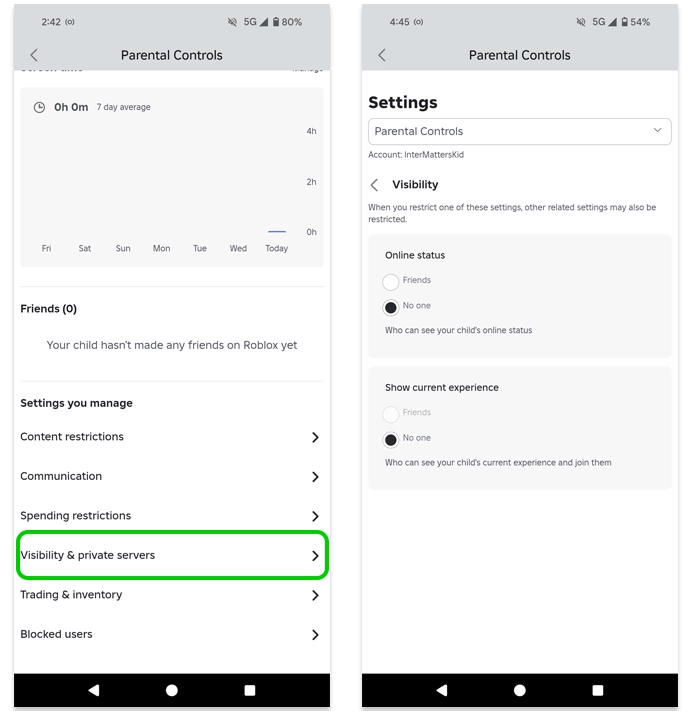
Βήμα 2 – Επιστρέψτε και πατήστε Ιδιωτικοί διακομιστές . Επιλέξτε από τις επιλογές Φίλοι και Κανείς για να δηλώσετε ποιος μπορεί να συμμετάσχει στους ιδιωτικούς διακομιστές του παιδιού σας και σε ποιους ιδιωτικούς διακομιστές μπορεί να συμμετάσχει.
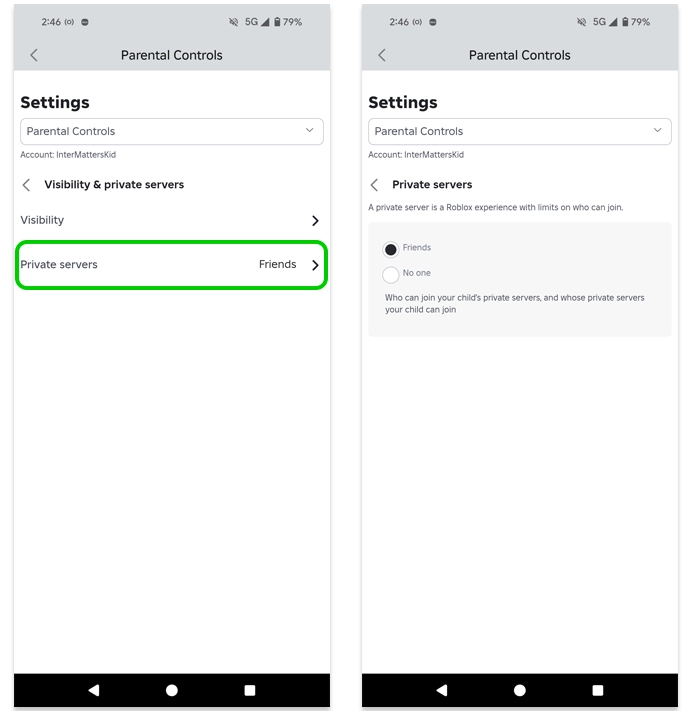
Βήμα 3 – Επιστρέψτε στο κύριο μενού Γονικού ελέγχου και πατήστε Συναλλαγές & απόθεμα . Εδώ, μπορείτε να διαχειριστείτε με ποιους μπορεί να κάνει συναλλαγές το παιδί σας ( μόνο Premium ) και ποιος μπορεί να δει το απόθεμά του.
Συνιστούμε να περιορίσετε αυτήν τη ρύθμιση σε Φίλους ή Κανέναν .
Εάν ένας ξένος μπορεί να δει το απόθεμα του παιδιού σας και παρατηρήσει ότι υπάρχει ένα αντικείμενο που θέλει, μπορεί να προσπαθήσει να χειραγωγήσει το παιδί σας για να του το δώσει. Αυτό θα μπορούσε να περιλαμβάνει το να πείσει το παιδί σας να του δώσει πρόσβαση στον λογαριασμό του.
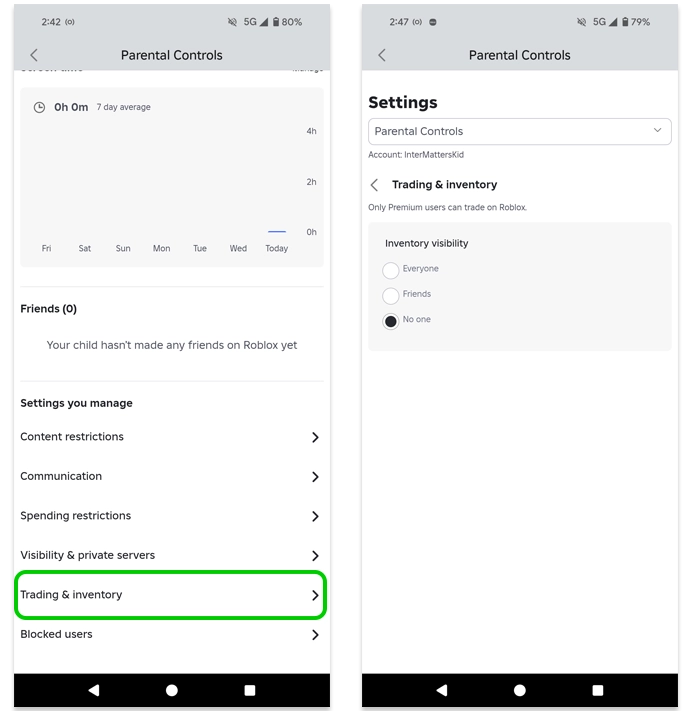
Βήμα 4 – Από τον λογαριασμό Roblox του παιδιού σας , πατήστε Περισσότερα > Ρυθμίσεις > Ασφάλεια . Ρύθμιση επαλήθευσης 2 βημάτων . Μπορείτε να επιλέξετε από:
- Εφαρμογή ελέγχου ταυτότητας : Η Google, η Microsoft και παρόμοιες εταιρείες διαθέτουν εφαρμογές ελέγχου ταυτότητας τις οποίες μπορείτε να κατεβάσετε στη συσκευή σας ή του παιδιού σας. Το παιδί σας θα πρέπει να εισάγει έναν κωδικό από την εφαρμογή ελέγχου ταυτότητας κάθε φορά που συνδέεται.
- Ηλεκτρονικό ταχυδρομείο : Το παιδί σας θα πρέπει να έχει πρόσβαση στο ηλεκτρονικό του ταχυδρομείο για να βρει και να εισάγει έναν προσωρινό κωδικό για τη σύνδεσή του.
- Κλειδιά ασφαλείας υλικού : Ένα εξωτερικό στοιχείο που λειτουργεί σαν εφαρμογή ελέγχου ταυτότητας, αλλά πρέπει να είναι συνδεδεμένο στη συσκευή στην οποία προσπαθεί να συνδεθεί το παιδί σας. Αυτή η επιλογή είναι λίγο πιο δύσκολη, εκτός εάν έχετε ήδη ένα κλειδί ασφαλείας υλικού.
Πατήστε το κουμπί εναλλαγής δίπλα στην επιλογή σας και ακολουθήστε τις οδηγίες για να τη ρυθμίσετε. Αυτό θα βοηθήσει στη διατήρηση της ασφάλειας του παιδιού σας, ειδικά εάν κάποιος άλλος αποκτήσει πρόσβαση στον κωδικό πρόσβασής του.
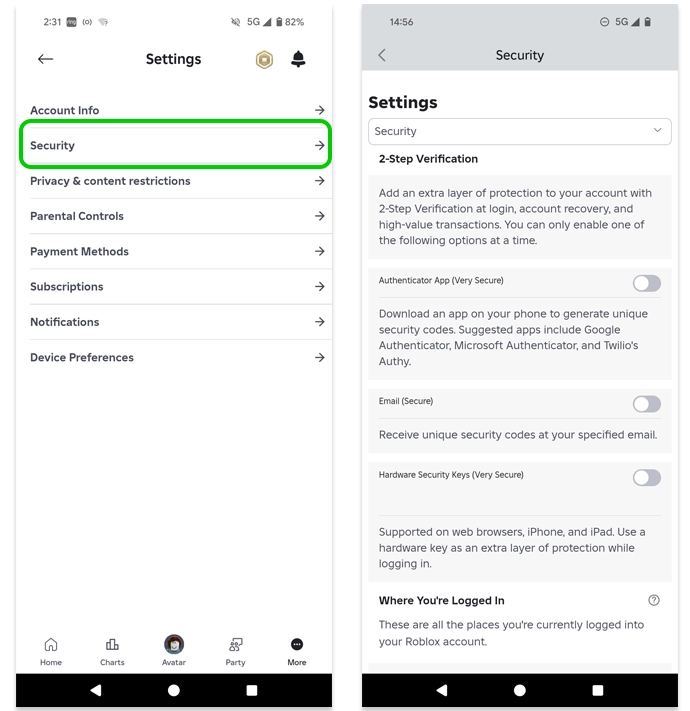
Πού μπορείτε να βρείτε εργαλεία αναφοράς και αποκλεισμού
Το Roblox ενθαρρύνει τους χρήστες να μπλοκάρουν και να αναφέρουν χρήστες που παραβιάζουν κανόνες ή κάνουν τις εμπειρίες λιγότερο ευχάριστες. Εκτός από τον αποκλεισμό συγκεκριμένων εμπειριών για το παιδί σας, το παιδί σας μπορεί να χρησιμοποιεί αυτά τα εργαλεία ενώ παίζει.
Εξοικειωθείτε με τον τρόπο αποκλεισμού και αναφοράς, ώστε να μπορείτε να δείξετε στο παιδί σας πώς να το βοηθήσετε να αναλάβει δράση.
- Αποκλείστε τους φίλους του παιδιού σας με τον Γονικό Έλεγχο
- Αποκλεισμός χρήστη κατά τη διάρκεια ενός παιχνιδιού
- Αναφορά χρήστη κατά τη διάρκεια ενός παιχνιδιού
- Αποκλεισμός ή αναφορά χρήστη εκτός παιχνιδιού
- Αναφορά παράνομου περιεχομένου
Για να αποκλείσετε ή να αναφέρετε έναν φίλο στον λογαριασμό του παιδιού σας:
Από το μενού Γονικός έλεγχος στην εφαρμογή Roblox, μεταβείτε στους φίλους του παιδιού σας και πατήστε Διαχείριση .
Πατήστε τις 3 τελείες δίπλα στον φίλο. Πατήστε Αποκλεισμός ή Αναφορά και ακολουθήστε τις οδηγίες.
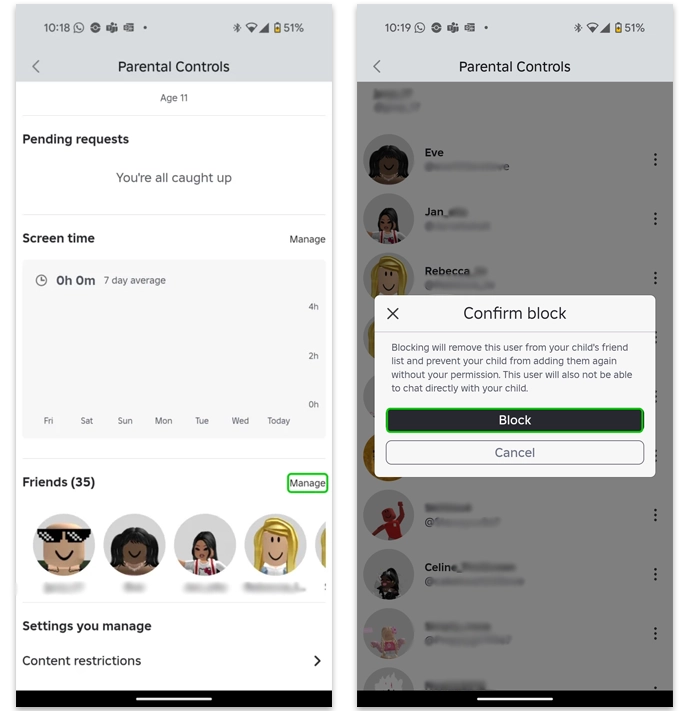
Για να αποκλείσετε χρήστες κατά τη διάρκεια ενός παιχνιδιού:
Βήμα 1 – Πατήστε το εικονίδιο Roblox στην επάνω αριστερή γωνία. Κάντε κύλιση για να βρείτε το όνομα χρήστη και, στη συνέχεια, πατήστε το εικονίδιο μπλοκ (έναν κύκλο με μια γραμμή που τον διαπερνά).
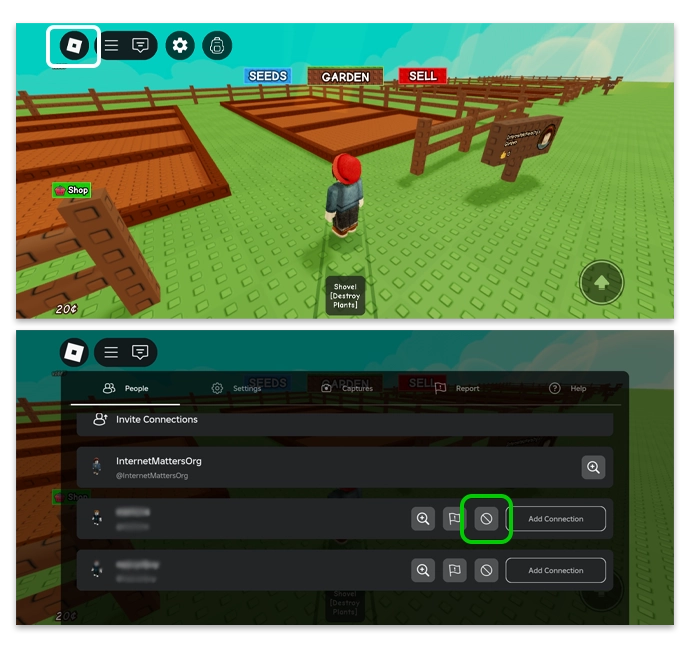
Βήμα 2 – Πατήστε Αποκλεισμός .
Εάν το παιδί σας χρειάζεται επίσης να αναφέρει παραβίαση κανόνων, θα πρέπει να κάνει κλικ στην επιλογή Αποκλεισμός και αναφορά . Στη συνέχεια, μπορείτε να ακολουθήσετε τα επόμενα βήματα για την αναφορά.
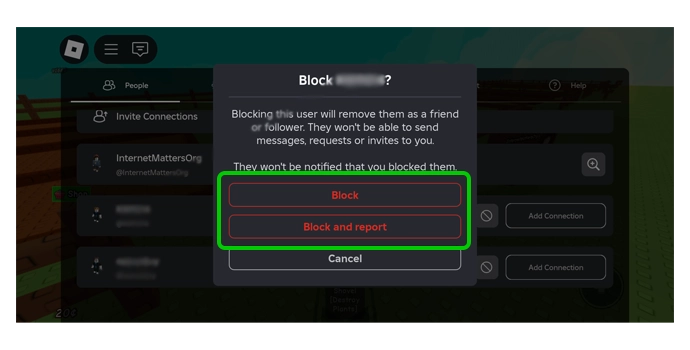
Για να αναφέρετε έναν χρήστη κατά τη διάρκεια ενός παιχνιδιού:
Βήμα 1 – Από το ίδιο μενού που θα ανοίξατε για να αποκλείσετε έναν χρήστη, βρείτε το σωστό άτομο και πατήστε τη σημαία δίπλα στο όνομά του.
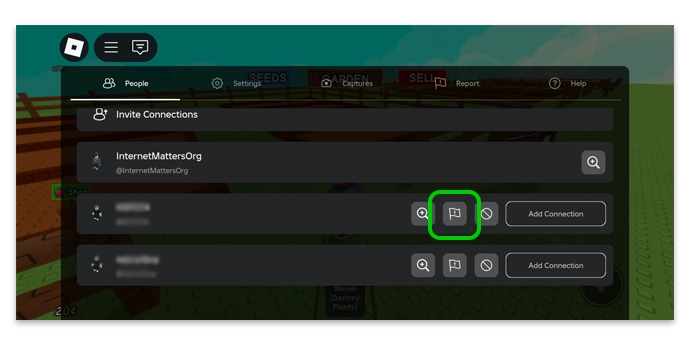
Βήμα 2 – Επιλέξτε από τη Λειτουργία κειμένου ή τη Λειτουργία επισήμανσης.
- Λειτουργία κειμένου : Το παιδί σας επιλέγει και πληκτρολογεί πληροφορίες σχετικά με τον λόγο της αναφοράς του.
- Λειτουργία επισήμανσης : Το παιδί σας τοποθετεί έως και 5 μπλε κύκλους στην εμπειρία για να δείξει τι αναφέρει. Στη συνέχεια, επιλέγει από μια λίστα επιλογών για να ολοκληρώσει την αναφορά. Μπορεί επίσης να χρησιμοποιήσει αυτήν την επιλογή για να αναφέρει περιεχόμενο.
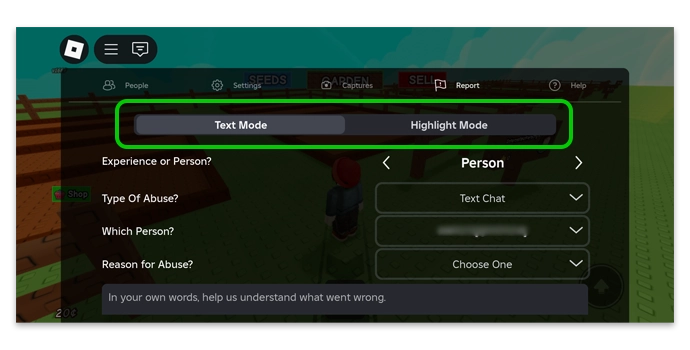
Βήμα 3α – Στη λειτουργία κειμένου , επιλέξτε τον τύπο κακοποίησης (συνομιλία ή avatar) και τον λόγο κακοποίησης (για ποιο λόγο αναφέρει το παιδί σας τον χρήστη).
Στον παρακάτω χώρο, πληκτρολογήστε περισσότερες πληροφορίες σχετικά με την κατάχρηση και τον λόγο για τον οποίο αναφέρουν τον χρήστη. Πατήστε Υποβολή .
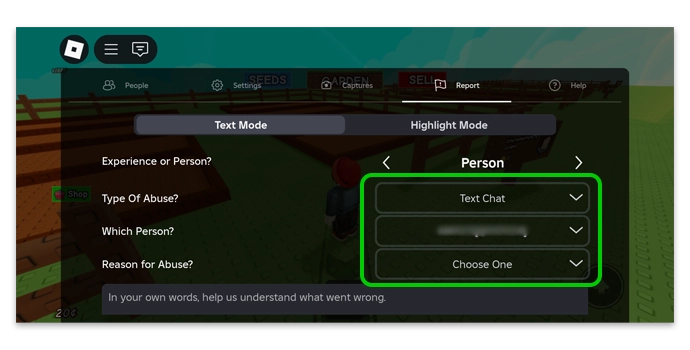
Βήμα 3β – Στη Λειτουργία επισήμανσης , πατήστε Εισαγωγή στη Λειτουργία επισήμανσης . Τοποθετήστε τους μπλε κύκλους (έως 5) πάνω από τα παραδείγματα που αναφέρετε.
Απαντήστε τι ήταν λάθος , πού συνέβη και οτιδήποτε άλλο που θα βοηθήσει στην αποτελεσματικότητα της αναφοράς. Στη συνέχεια, πατήστε Υποβολή .
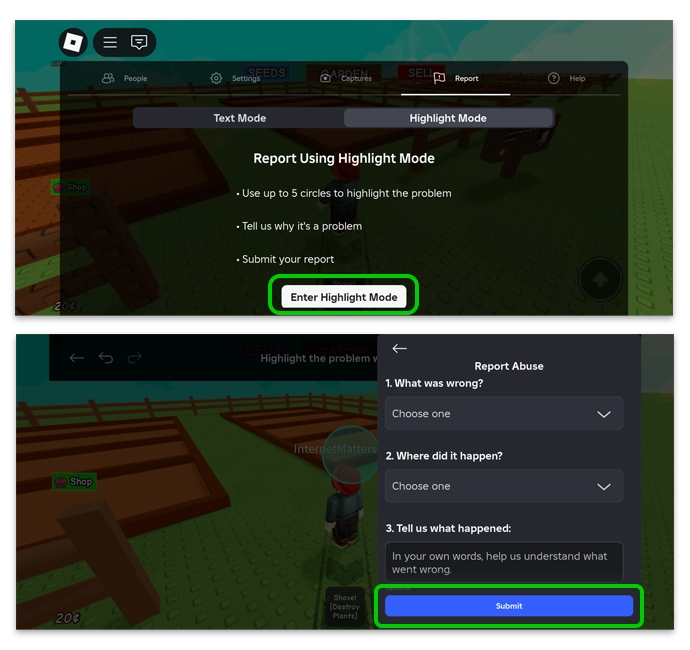
Για να αποκλείσετε ή να αναφέρετε έναν χρήστη εκτός παιχνιδιού:
Βήμα 1 – Ανοίξτε το προφίλ του χρήστη . Μπορείτε να το κάνετε αυτό αναζητώντας το όνομά του ή, αν βρίσκεται στη λίστα φίλων του παιδιού σας, βρίσκοντάς τον εκεί. Πατήστε τις 3 τελείες στην κάτω αριστερή γωνία. Πατήστε Αναφορά ή Αποκλεισμός .
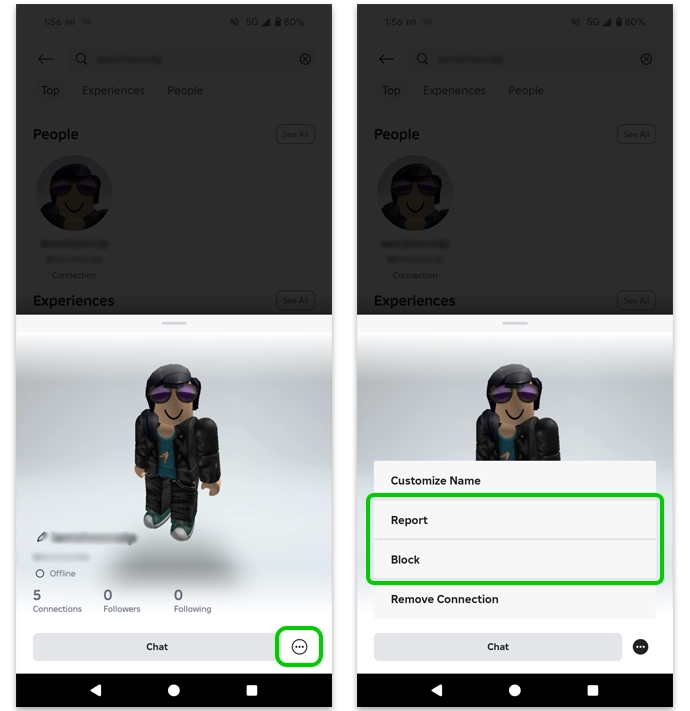
Βήμα 2 – Εάν αναφέρετε τον χρήστη, ακολουθήστε τις οδηγίες για να δώσετε στο Roblox περισσότερες πληροφορίες σχετικά με τον λόγο για τον οποίο τον αναφέρετε.
Εάν αποκλείετε τον χρήστη, πατήστε Αποκλεισμός (ή Αποκλεισμός και αναφορά εάν θέλετε να τον αναφέρετε κι αυτόν). Για να τον ξεμπλοκάρετε, πατήστε το μαύρο κουμπί Ξεμπλοκάρισμα στο κάτω μέρος.
Εάν ο χρήστης ήταν φίλος του παιδιού σας και επιθυμεί να τον έχει ακόμα στη λίστα του, θα πρέπει να στείλει ένα νέο αίτημα φιλίας .
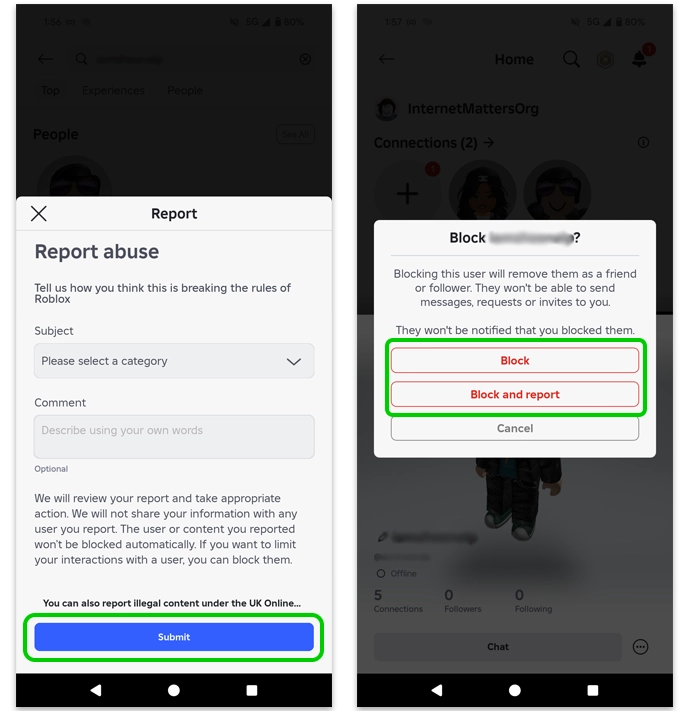
Στην απίθανη περίπτωση που το παιδί σας συναντήσει παράνομο περιεχόμενο:
Όταν αναφέρετε έναν χρήστη , κάντε κύλιση στο κάτω μέρος της οθόνης. Πατήστε τον σύνδεσμο που αναφέρει Μπορείτε επίσης να αναφέρετε παράνομο περιεχόμενο σύμφωνα με τον Νόμο περί Ασφάλειας στο Διαδίκτυο του Ηνωμένου Βασιλείου (μόνο για το Ηνωμένο Βασίλειο) .
Αυτό θα ανοίξει σε ένα πρόγραμμα περιήγησης. Διαβάστε τις πληροφορίες και μετακινηθείτε προς τα κάτω στη φόρμα. Συμπληρώστε πλήρως τα στοιχεία επικοινωνίας σας , συμπεριλαμβανομένης της διεύθυνσης ηλεκτρονικού ταχυδρομείου του γονέα σας αντί για τη διεύθυνση ηλεκτρονικού ταχυδρομείου του παιδιού σας. Απαντήστε στις ερωτήσεις και, στη συνέχεια, πατήστε Υποβολή .
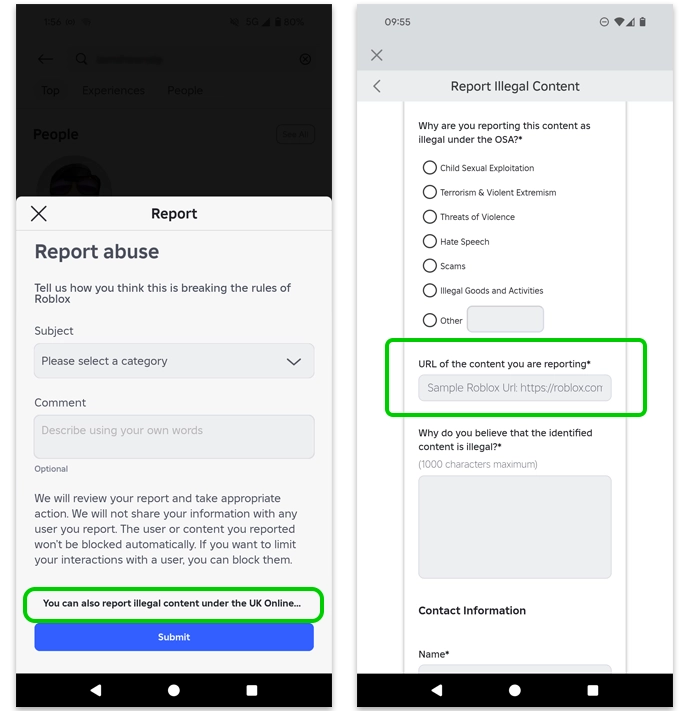
Πώς να παρακολουθείτε την ασφάλεια του εφήβου σας
Οι γονείς μπορούν να υποστηρίξουν την ασφάλεια του εφήβου τους στο Roblox με ορισμένες λειτουργίες γονικού ελέγχου για τη διαχείριση του χρόνου μπροστά στην οθόνη και των δαπανών εντός παιχνιδιού.
Για να ξεκινήσετε να παρακολουθείτε τον χρόνο του εφήβου σας στο Roblox, ακολουθήστε πρώτα αυτά τα βήματα για να συνδέσετε τον λογαριασμό σας με τον δικό τους .
Στη συνέχεια, θα μπορείτε να εξετάσετε τις κορυφαίες εμπειρίες τους, κάτι που μπορεί να σας βοηθήσει να συζητήσετε γύρω από την ψηφιακή τους ζωή.
Μπορείτε επίσης να ρυθμίσετε ειδοποιήσεις δαπανών , ώστε να παρακολουθείτε τις δαπάνες τους.
Βοηθήστε τον έφηβο έφηβο να χτίσει αξιόπιστες σχέσεις
Ενώ οι γονικοί έλεγχοι υποστηρίζουν άτομα κάτω των 13 ετών, οι έφηβοι έχουν τα δικά τους εργαλεία για να διατηρούν την ασφάλειά τους. Οι Αξιόπιστες Συνδέσεις προσφέρουν μεγαλύτερες επιλογές επικοινωνίας που ενδέχεται να περιορίζονται με τις κανονικές αλληλεπιδράσεις.
Για να ρυθμίσετε αξιόπιστες συνδέσεις:
Βήμα 1 – Στον λογαριασμό του εφήβου σας (μαζί με τον έφηβο), μεταβείτε στην επιλογή Περισσότερα > Ρυθμίσεις > Πληροφορίες λογαριασμού . Πατήστε Επαλήθευση ηλικίας και ακολουθήστε τις οδηγίες επαλήθευσης.
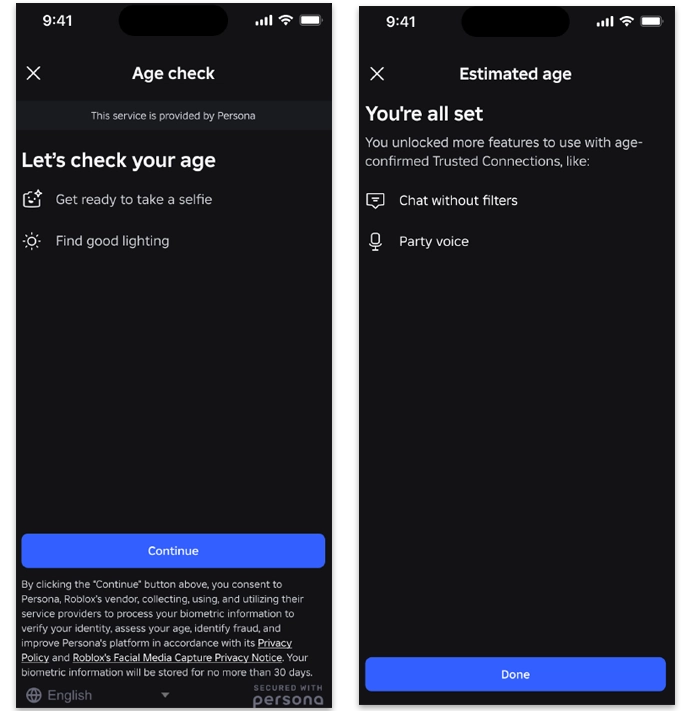
Βήμα 2 – Οι χρήστες με έλεγχο ηλικίας που προσθέτει ο έφηβός σας μέσω κωδικού QR ή από τη λίστα επαφών του θα γίνουν μια αξιόπιστη σύνδεση. Το παιδί σας μπορεί να το ελέγξει αυτό μέσω της λίστας φίλων του .
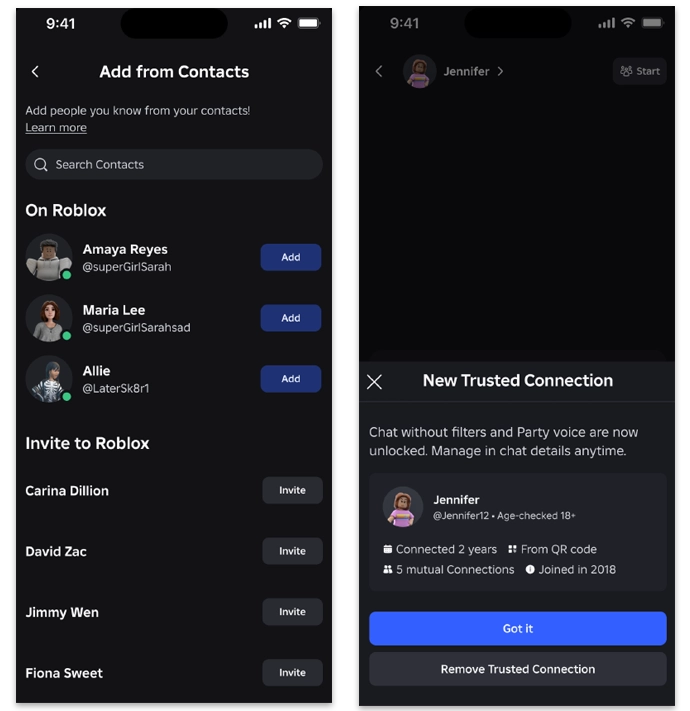
Πηγή: Internet Matters